Come aggiungere menu a un tema WordPress
Pubblicato: 2022-11-02Supponendo che desideri un'introduzione all'aggiunta di menu a un tema WordPress: l'aggiunta di menu a un tema WordPress è un processo relativamente semplice. Seguendo alcuni semplici passaggi, puoi aggiungere uno o più menu al tuo tema per offrire ai tuoi visitatori un accesso facile e veloce ai contenuti che stanno cercando. Per aggiungere un menu al tuo tema WordPress, devi prima creare un menu nell'area di amministrazione di WordPress. Per fare ciò, vai su Aspetto > Menu e fai clic sul collegamento "Crea un nuovo menu ". Quindi, dai un nome al tuo menu e fai clic sul pulsante "Crea menu". Una volta creato il menu, puoi aggiungervi elementi selezionandoli dal menu a discesa "Aggiungi elementi". Puoi aggiungere elementi come pagine, post, categorie e collegamenti personalizzati. Dopo aver aggiunto tutti gli elementi che desideri al tuo menu, fai clic sul pulsante "Salva menu". Ora che il tuo menu è stato creato, devi aggiungerlo al tuo tema. Per fare ciò, vai su Aspetto > Widget e trascina il widget "Menu personalizzato" nella barra laterale di tua scelta. Quindi, seleziona il menu che desideri visualizzare dal menu a discesa "Seleziona menu" e fai clic sul pulsante "Salva". Il tuo menu ora dovrebbe essere visibile sul tuo sito WordPress.
Come posso registrare i menu di navigazione nel mio tema personalizzato WordPress? DevOpsSchool.com è il settimo capitolo della Parte 7. Nella prima diapositiva, un DevOps Certified Professional (DCP) viene evidenziato come il programma orientato al lavoro più affidabile. Questo corso ti fornirà una comprensione fondamentale di DevOps. Scopri come puoi utilizzare i servizi DevOps per automatizzare il tuo flusso di lavoro con AWS.
Come posso registrare più menu in WordPress?
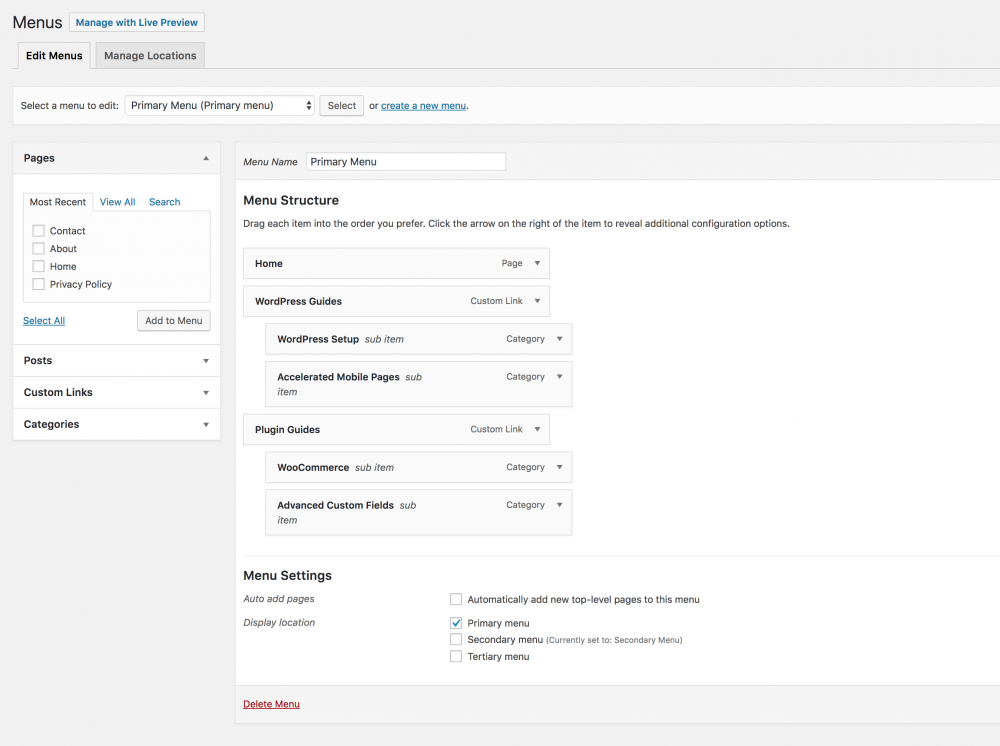
Per registrare più menu in WordPress, dovrai creare un menu personalizzato per ogni menu che desideri aggiungere. Per fare ciò, vai alla pagina Menu nel pannello di amministrazione di WordPress e fai clic sul pulsante Crea nuovo menu. Immettere un nome per il menu e fare clic sul pulsante Crea menu. Successivamente, dovrai aggiungere elementi al tuo menu. Per fare ciò, fai clic sul pulsante Aggiungi elementi e seleziona le pagine, i post o i collegamenti personalizzati che desideri aggiungere al tuo menu. Dopo aver aggiunto tutti gli elementi che desideri, fai clic sul pulsante del menu Salva. I tuoi menu saranno ora registrati e potrai aggiungerli al tuo sito andando nella pagina Aspetto > Menu e selezionando i menu che desideri visualizzare.
Come aggiungere un nuovo menu al tuo sito WordPress in pochi minuti
Nel nostro caso, aggiungeremo il nostro nuovo menu alla barra laterale del blog di WordPress. Il collegamento Aggiungi nuovo menu si trova nella parte superiore della schermata Menu e inserisci il nome del menu nella casella di testo. Quindi, nel menu della barra laterale, seleziona la posizione del menu e fai clic sul pulsante Salva menu per salvare il menu. Le tue nuove voci di menu sono state caricate. Per aggiungere un elemento, fai clic sul collegamento Nuovi elementi nella casella di testo, quindi inserisci il titolo dell'elemento di menu. Se lo si desidera, può essere inclusa anche una breve descrizione. Nel nostro esempio è incluso un esempio di voce di menu per darti un'idea migliore di come funziona tutto. Una volta che sei soddisfatto del tuo menu, puoi salvare le modifiche e pubblicarlo nel mondo facendo clic sul pulsante Pubblica. L'esempio seguente mostra quanto sia semplice aggiungere un nuovo menu al tuo sito WordPress; grazie al codice di WordPress imparerai come farlo correttamente. Non aver paura di provare qualcosa di nuovo; puoi creare tutti i menu che vuoi e organizzarli tutti in pochi minuti.
Come aggiungo un altro menu al mio tema WordPress?
Per creare il tuo menu di navigazione personalizzato , registrati prima con le funzioni del tuo tema utilizzando il codice incluso con la funzione. Per utilizzare add_action ("init", "WPB_custom_new_menu"), vai su Aspetto. Per creare o modificare un nuovo menu, vai alla sezione di amministrazione di WordPress e cerca la pagina dei menu.
Quanti menu possono essere creati in WordPress?

Vai alla dashboard di amministrazione di WordPress per visualizzare le tue attività. Seleziona l' opzione Menu dal menu a discesa in Aspetto. Passare al menu che si desidera creare e fare clic su Crea nuovo. Inserisci il nome del tuo menu e premi il pulsante Crea menu.
Quanti menu possono essere creati in WordPress?
Puoi creare fino a cinque menu per utente di WordPress. Quando inserisci un menu sul tuo sito web, devi prima aggiungerlo a una delle posizioni del menu dei tuoi temi o a un'area widget come mostrato nella Figura 1.
Come aggiungere una voce di menu in WordPress senza collegarsi a una pagina
Può essere difficile aggiungere una voce di menu a un sito WordPress senza collegarsi a una pagina, ma è possibile. Accedi al tuo account WordPress e quindi vai su Aspetto - Menu. Il segno #, insieme al nome della voce di menu, si trova nel campo URL della sezione Collegamenti personalizzati. Il pulsante Aggiungi al menu verrà premuto una volta selezionato.

Cosa sono i menu in WordPress?
Un menu di WordPress è un elenco di collegamenti definiti alle pagine del tuo sito web. Si trova comunemente nella sezione dell'intestazione di un sito Web e viene utilizzato per facilitare la navigazione dei visitatori. I menu ti consentono di indirizzare i visitatori a post o pagine specifici. Inoltre, i tuoi menu possono fornire collegamenti personalizzati.
Plugin per la gestione delle pagine di WordPress
Sono disponibili plug-in per aiutarti a migliorare l'efficienza delle tue pagine e garantire che siano sempre aggiornate.
Come aggiungere un menu in apparenza in WordPress
Per aggiungere un menu nell'aspetto in WordPress, fai clic sulla scheda menu e quindi seleziona Crea nuovo menu. Immettere un nome per il menu e fare clic sul pulsante Crea menu. Successivamente, puoi aggiungere elementi al tuo menu selezionando le pagine, i post o i collegamenti personalizzati che desideri includere.
Un menu di navigazione su un sito Web mostra i collegamenti che puntano a sezioni importanti. Sui siti Web WordPress, i collegamenti vengono generalmente visualizzati come una barra orizzontale nella parte superiore delle pagine. In questo articolo, ti mostreremo come installare un menu di navigazione in WordPress usando solo il tuo browser. Se stai utilizzando WordPress per gestire un blog, potresti voler aggiungere una categoria al menu di WordPress. Su WPBeginner, ci sono numerose categorie per questo, incluse notizie, temi, tutorial e così via. Quando aggiungi una pagina al menu, scegli la posizione sullo schermo in cui desideri visualizzare il menu e fai clic su "Salva menu". Per aggiungere una nuova categoria, fai clic su "Aggiungi al menu" e seleziona le categorie desiderate.
Possono quindi essere trascinati e rilasciati in posizione. È possibile modificare una voce di menu facendo clic sulla freccia accanto ad essa. Aggiungere le icone dei social media al tuo menu è un modo fantastico per incorporarle nei tuoi progetti. Se vuoi creare un menu di navigazione , vai su Aspetto e selezionalo. Questo sarà l'editor che vedrai sulla dashboard di WordPress. Fai clic su "Personalizza" sul tema Twenty Twenty-Two per accedere all'editor completo del sito. In alternativa, puoi selezionare l'opzione 'Seleziona menu' per cambiare il menu o crearne uno nuovo.
Se hai un sito di grandi dimensioni, come un negozio online o un sito di notizie, puoi utilizzare i menu di navigazione. Questo menu viene visualizzato su siti Web di notizie come Reuters, Buzzfeed e Starbucks. WordPress ti consente di creare un numero qualsiasi di menu. Seguendo i nostri tutorial su come creare più menu sul tuo sito, dovrai creare i menu.
Perché non riesco a trovare l'aspetto in WordPress?
Quando accedi alla dashboard di WordPress, dovresti vedere la scheda Aspetto sul lato sinistro, ma questo potrebbe non essere il caso se il tuo server non supporta WordPress.
Come aggiungere il menu di navigazione in WordPress
Esistono due modi per aggiungere un menu di navigazione in WordPress. Il primo consiste nell'utilizzare la funzione dei menu incorporati. Questo è il modo più semplice per aggiungere un menu, ma funziona solo se il tuo tema lo supporta. Per utilizzare la funzione dei menu integrata, vai su Aspetto > Menu nella dashboard di WordPress. Da lì, puoi creare un nuovo menu o modificarne uno esistente. Il secondo modo per aggiungere un menu di navigazione in WordPress è utilizzare un plug-in. Sono disponibili molti plugin che ti permetteranno di aggiungere un menu al tuo sito WordPress. Per utilizzare un plug-in, prima installa e attiva il plug-in. Quindi, vai su Aspetto > Menu nella dashboard di WordPress.
Una guida per principianti per aggiungere un menu di navigazione a WordPress: il modo giusto In questo post, esaminerò tutto ciò che devi sapere per creare il tuo menu di navigazione. La sezione dei menu di WordPress è un'interfaccia abbastanza semplice che ti consente di aggiungerli senza dover conoscere alcun codice. In questa guida, ti guiderò attraverso l'aggiunta e la rimozione di voci del menu di navigazione dal tuo sito, fornendo istruzioni generali. C'è molto da fare quando si aggiunge e si riorganizza il menu. Non appena hai finito, puoi utilizzare i menu a discesa per nidificare su una varietà di livelli. Esamineremo più in dettaglio come funziona questa funzione in un momento. Ti guideremo attraverso come creare un menu di navigazione in WordPress utilizzando l'interfaccia Menu dedicata in questo articolo.
Puoi utilizzare link personalizzati perché ti danno i seguenti vantaggi. La creazione di un collegamento personalizzato è semplice come seguire questi passaggi. L'anteprima dal vivo è un ottimo strumento per far apparire più chiaramente le voci di menu. Quando apporti modifiche al menu, vedrai l'anteprima del tuo sito aggiornata automaticamente.
Nuovo menu di navigazione per il tuo sito WordPress
Ora hai la possibilità di riposarti. Ora puoi utilizzare il tuo nuovo menu di navigazione di WordPress .
